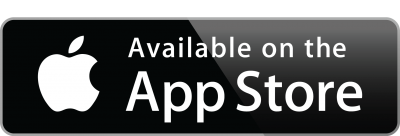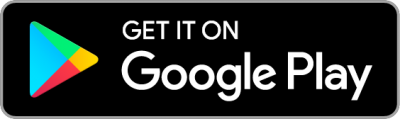تسوق البقاله
Doukan To Go
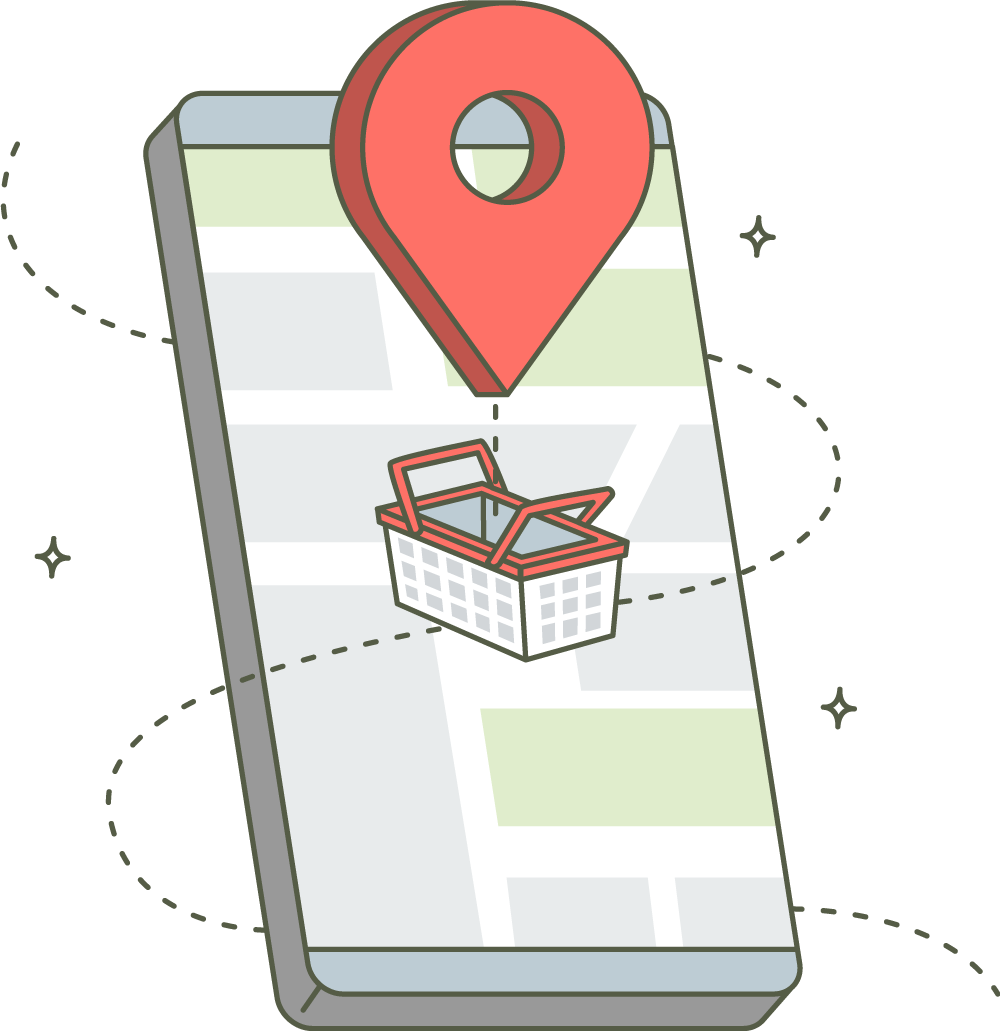
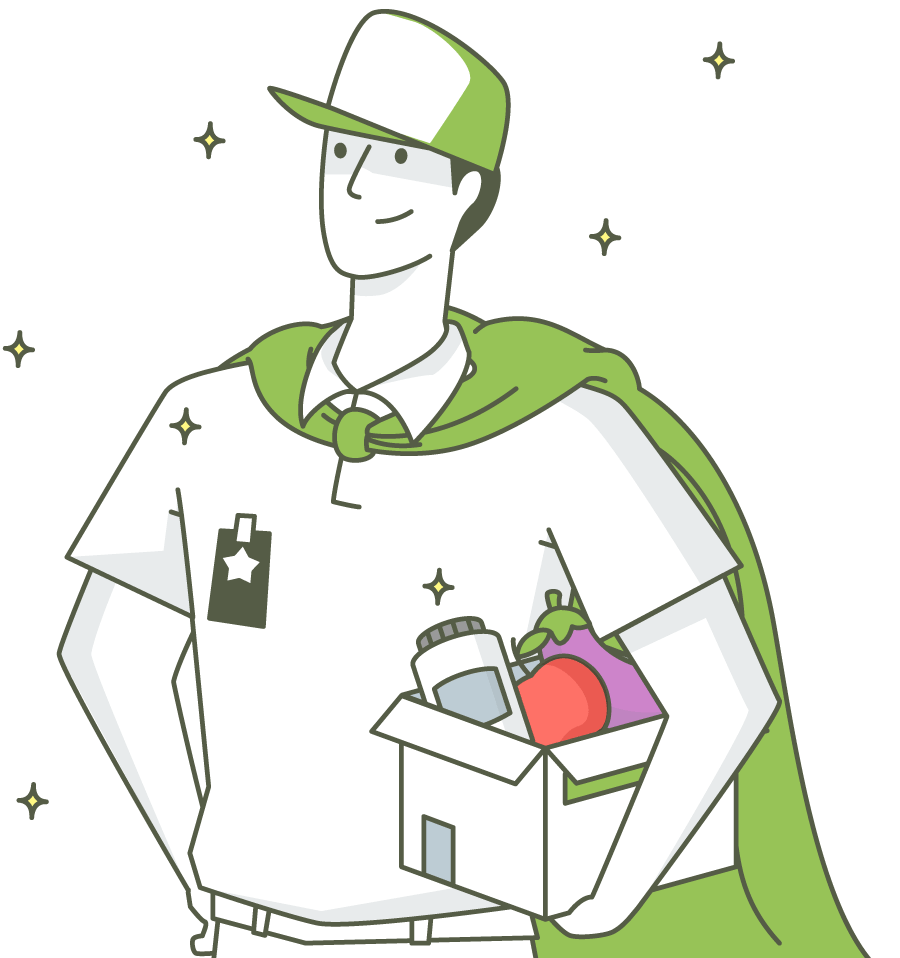
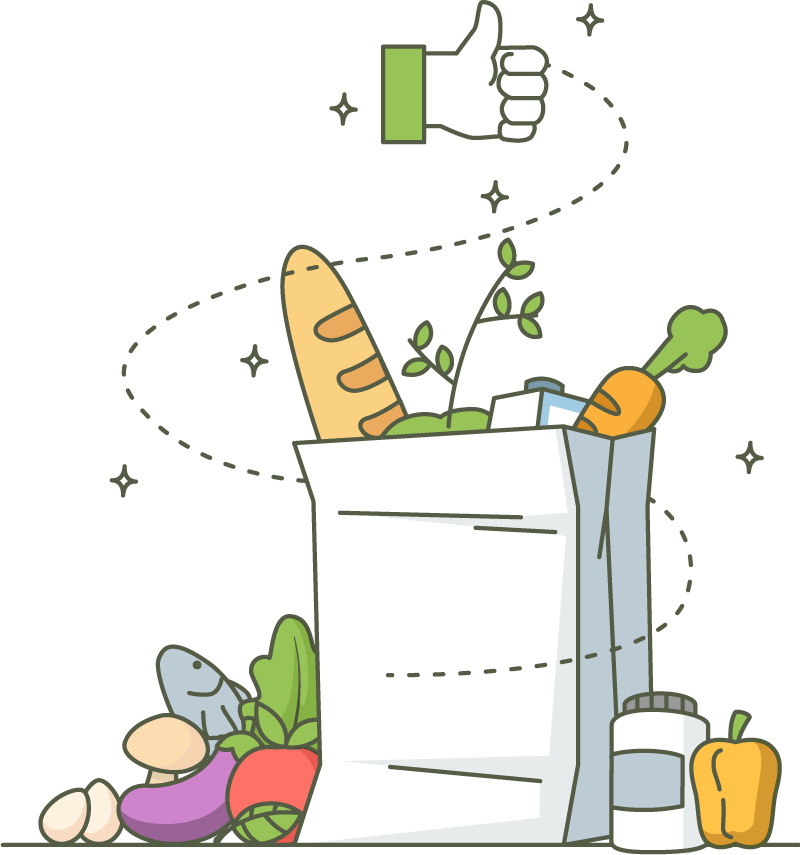
حول
Doukan To Go
التجارة الإلكترونية التي تسمح للمستهلكين بشراء السلع مباشرة من متجر عبر الإنترنت باستخدام تطبيق الهاتف المحمول في الوقت الفعلي دون خدمة وسيطة عبر الإنترنت
عملية التسوق عبر الإنترنت من شركة إلى مستهلك (B2C) ، فهي تستحضر القياس المادي لشراء المنتجات أو الخدمات من بائع تجزئة أو مركز تسوق عادي.
صاحب المحل (الويب) الجانب
ستكون الصفحة الأولى عبارة عن صفحة تسجيل دخول للمصادقة لكل من مستخدمي الويب والجوّال ، وهي مطلوبة لحماية خصوصية مستخدم الحساب.
هذا هو نموذج صفحة تسجيل الدخول إلى الويب ، ويحتوي على حقل اسم المستخدم وحقل كلمة المرور ، وأيضًا حقل اللغة باللغتين الإنجليزية والعربية ، واسم المستخدم هو الاسم الفريد الذي يشير إلى مستخدم معين للنظام ، ولا يمكن لمستخدمين الحصول على نفس اسم المستخدم ، بعد إدخال اسم المستخدم ، كلمة المرور هي ما يلي بعد ، ملء كلمة المرور الصحيحة لاسم المستخدم الخاص بحسابك.

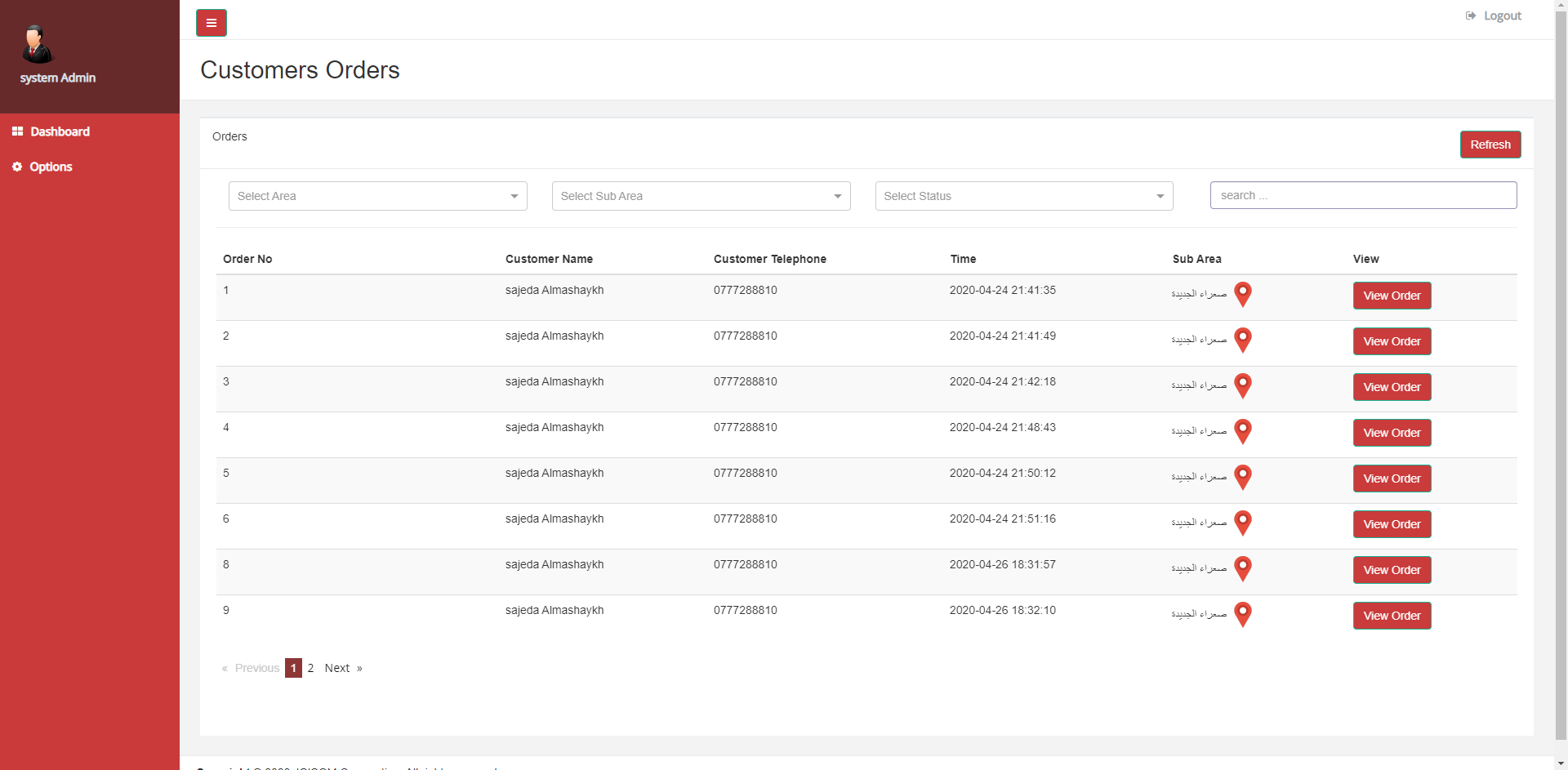
يحدد حقل اللغة لغة النظام بعد تسجيل الدخول ، على سبيل المثال إذا قام المستخدم بتسجيل الدخول في اختيار اللغة الإنجليزية ، فسيتم عرض الصفحة التالية على النحو التالي:
تم عرض الصفحة السابقة باللغة الإنجليزية كما تم تحديدها من قبل من صفحة تسجيل الدخول ، وهذه الصفحة التالية هي المكان الذي تتم فيه معاينة جميع طلبات العملاء لمالك المتجر أو الممثل.
يمكن لصاحب المتجر عرض تفاصيل الطلبات ومعلومات الاتصال بالمستهلكين من هذه الصفحة ، كما يمكنه عرض الموقع المثبت للمستهلك على الخريطة لتحسين الكفاءة.
ستحتوي صفحة تفاصيل الطلب على معلومات الطلب مثل معرف الطلب ووقت الإنشاء واسم العميل ورقم هاتفه.
كما ستحتوي على قائمة بالعناصر المشتراة ، حيث يمكن لصاحب المتجر مراجعتها وتصديرها إلى ملف إكسل ، وفي حال قبوله يمكنه تغيير حالة الطلب أو حذفه في حال رفضه.
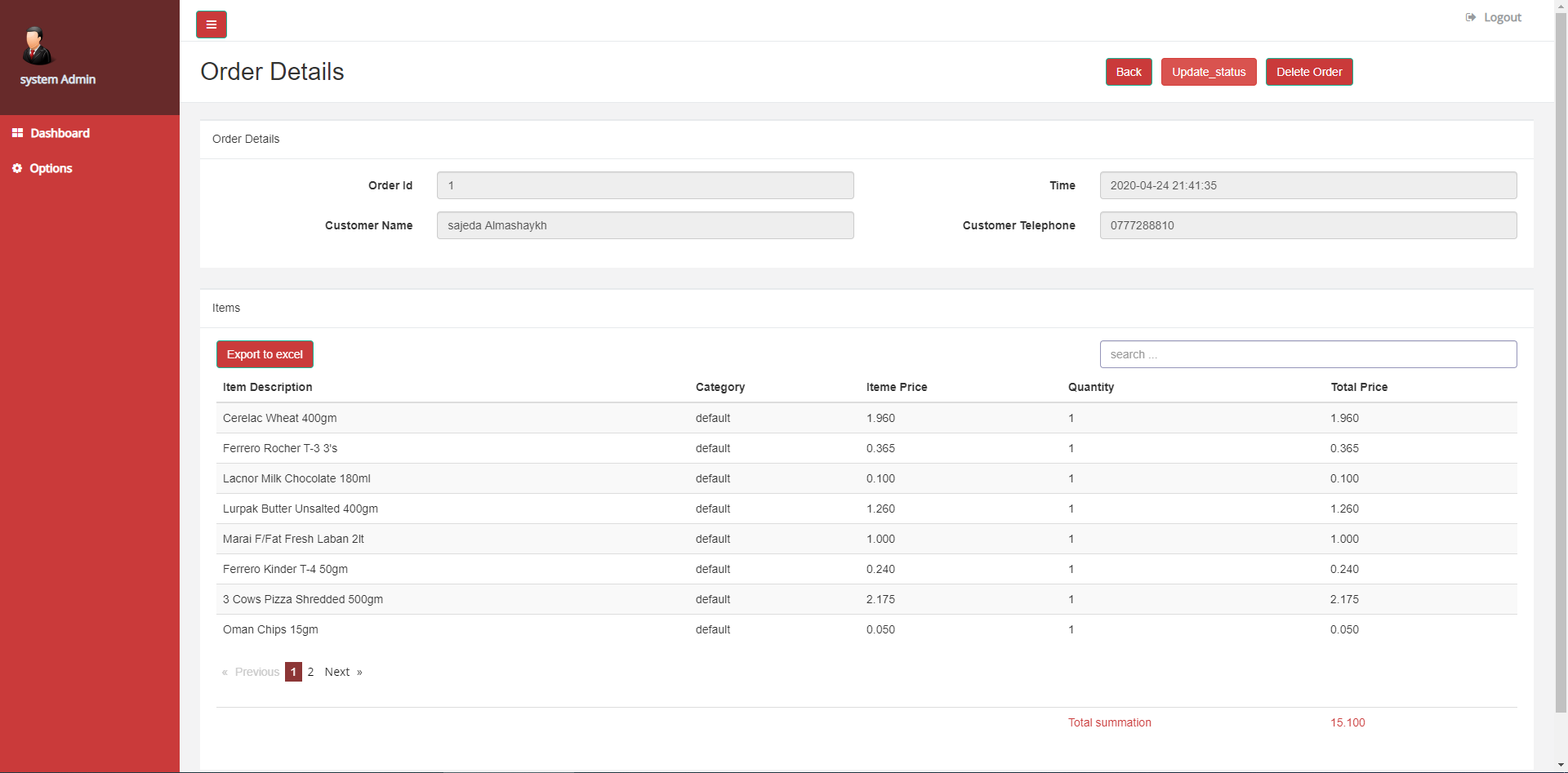
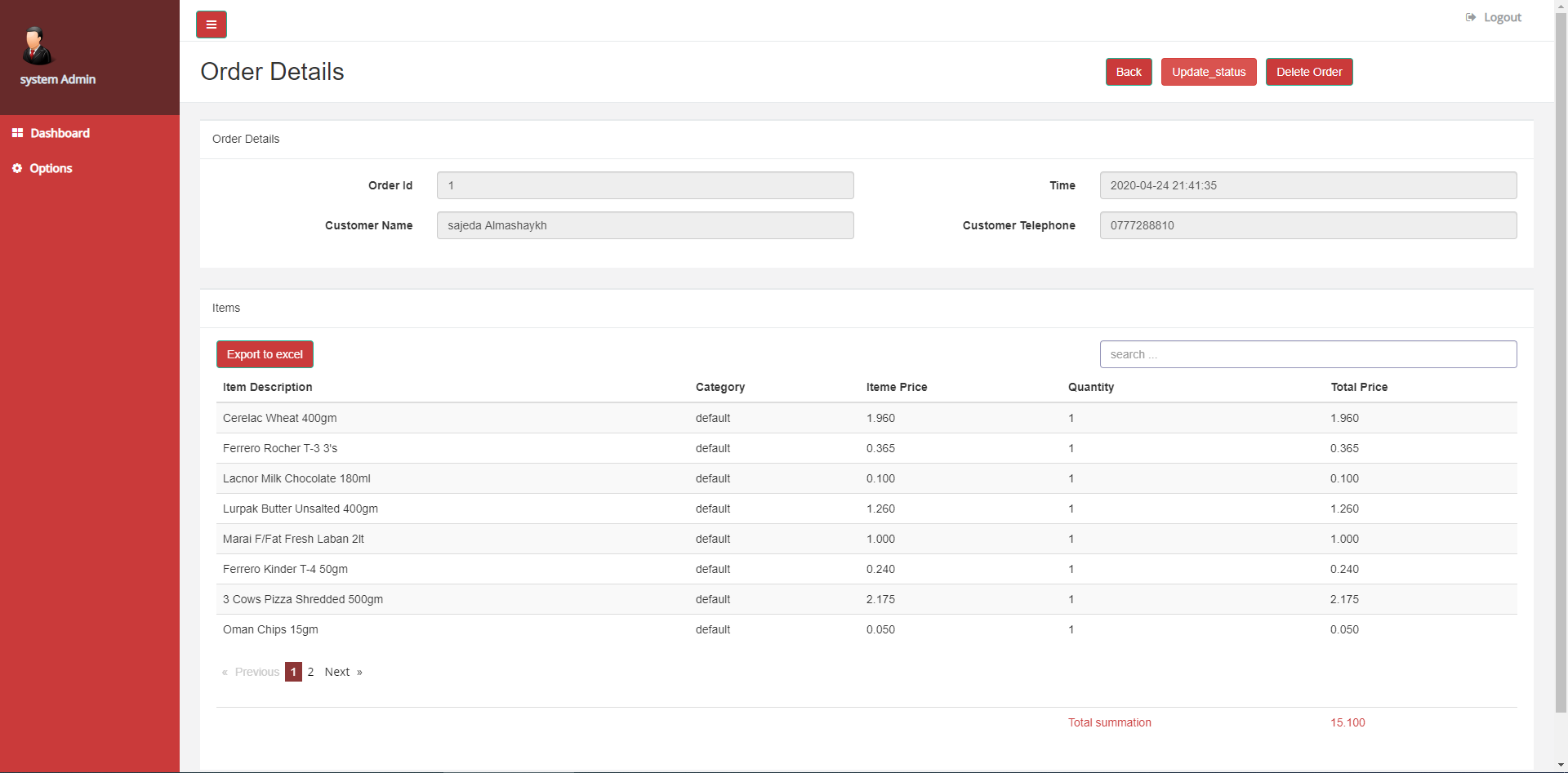
تم عرض الصفحة السابقة باللغة الإنجليزية كما تم تحديدها من قبل من صفحة تسجيل الدخول ، وهذه الصفحة التالية هي المكان الذي تتم فيه معاينة جميع طلبات العملاء لمالك المتجر أو الممثل.
يمكن لصاحب المتجر عرض تفاصيل الطلبات ومعلومات الاتصال بالمستهلكين من هذه الصفحة ، كما يمكنه عرض الموقع المثبت للمستهلك على الخريطة لتحسين الكفاءة.
ستحتوي صفحة تفاصيل الطلب على معلومات الطلب مثل معرف الطلب ووقت الإنشاء واسم العميل ورقم هاتفه.
كما ستحتوي على قائمة بالعناصر المشتراة ، حيث يمكن لصاحب المتجر مراجعتها وتصديرها إلى ملف إكسل ، وفي حال قبوله يمكنه تغيير حالة الطلب أو حذفه في حال رفضه.
الصفحة التالية هي صفحة الخيارات ، وهذه الصفحة هي المكان الذي يعلن فيه المستخدم عن معلومات النظام المحددة مسبقًا مثل منطقة الموقع والمنطقة الفرعية والعناصر المتاحة وفئاتها والمعلومات المطلوبة لجعل النظام قابلاً للاستخدام من جانب المستهلك.
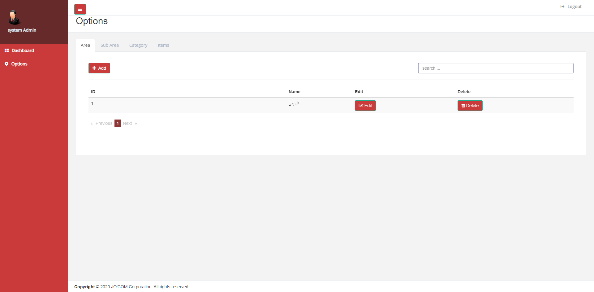
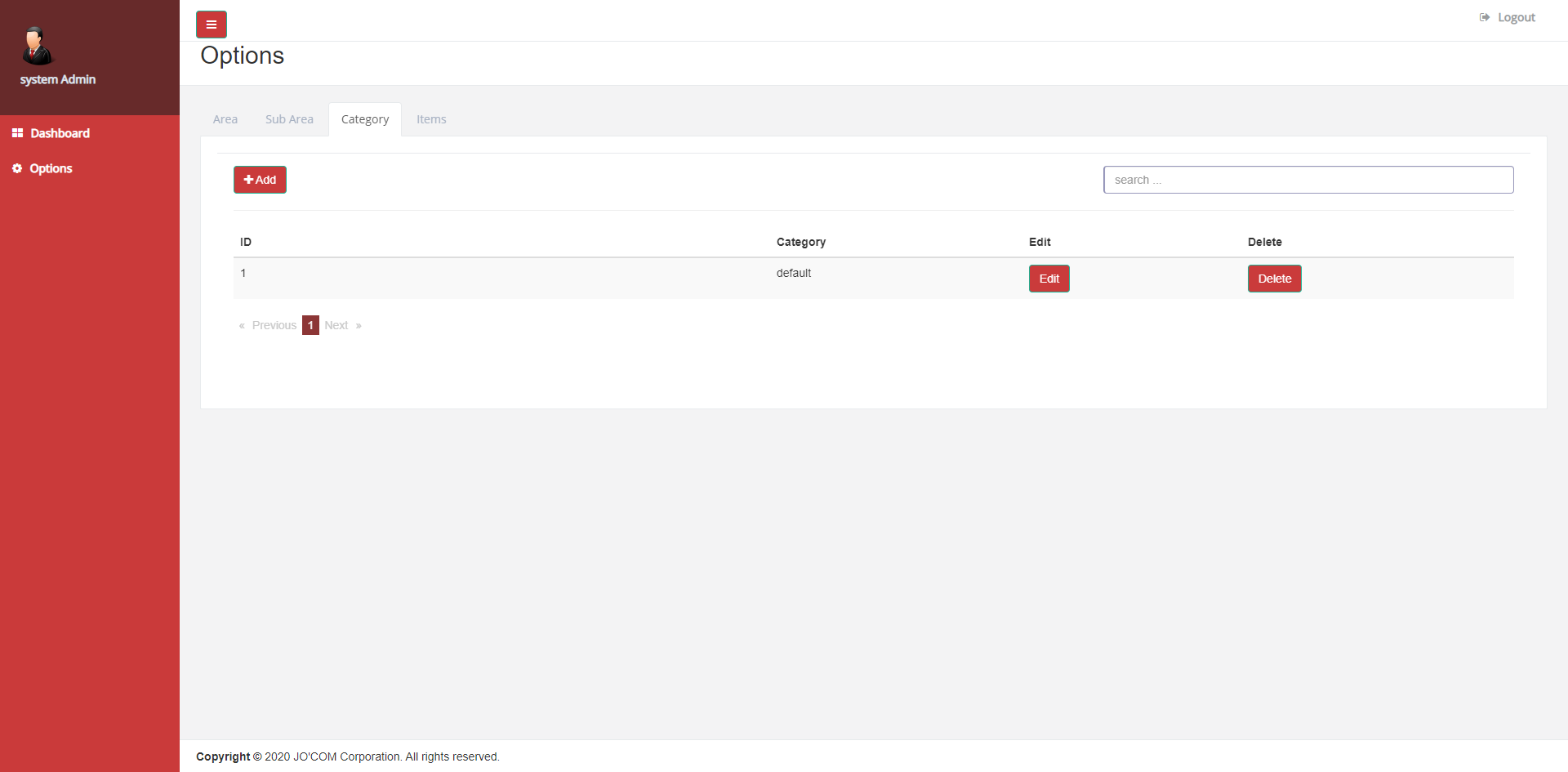
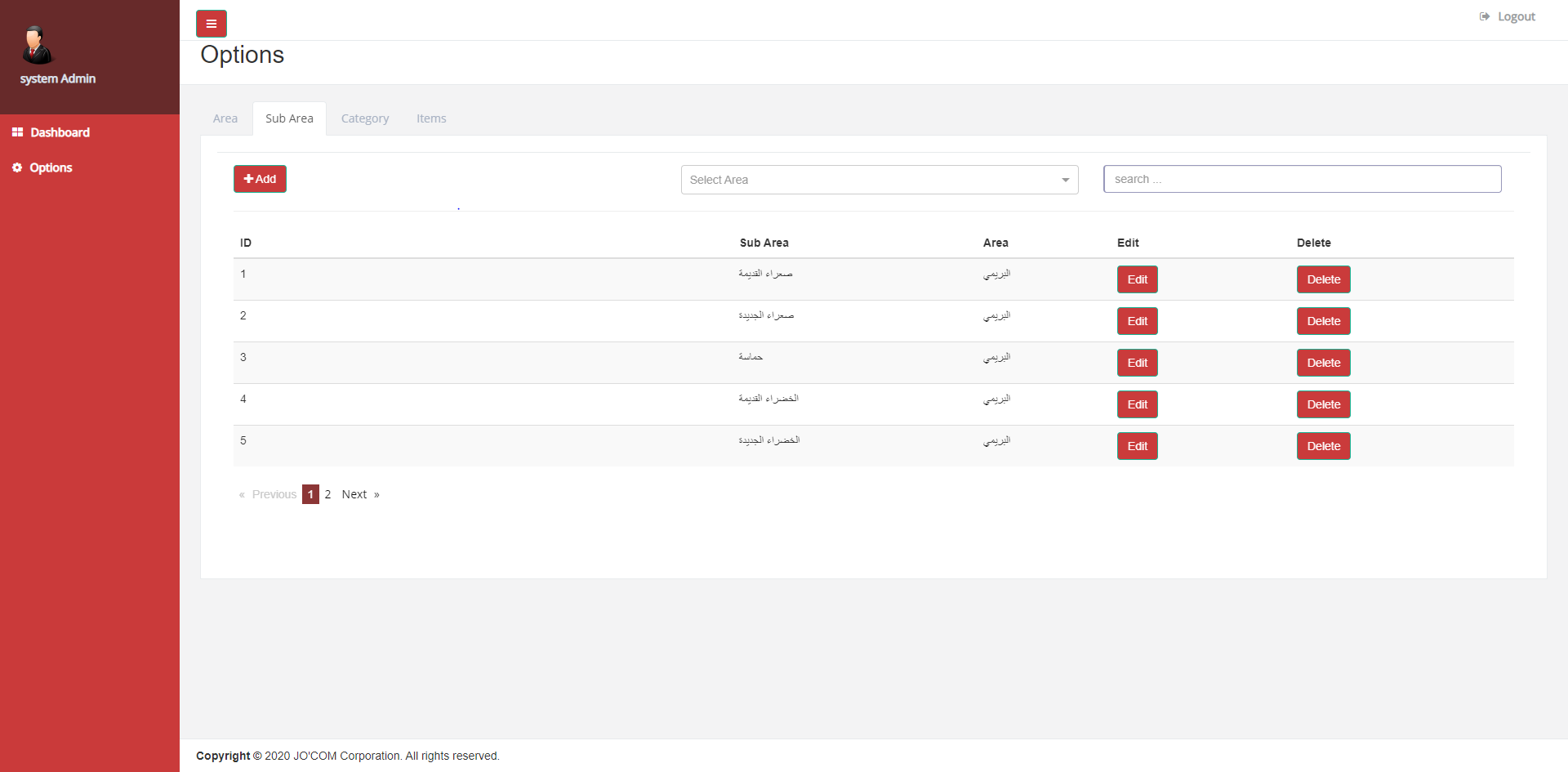
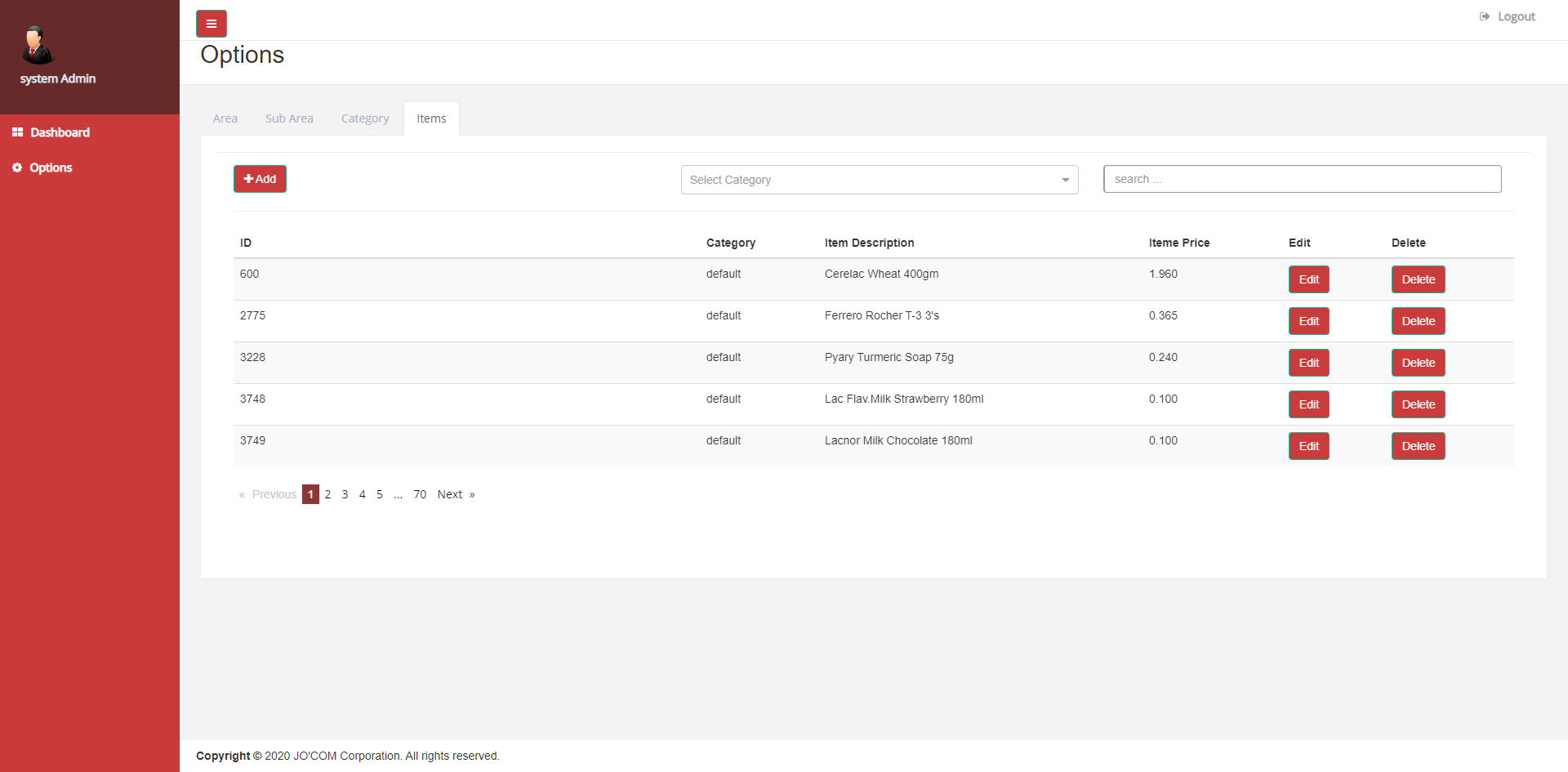
جانب المستهلك (المحمول)
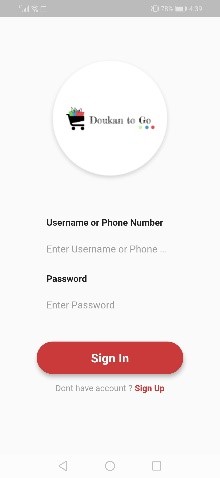
سيبدأ تطبيق e mobile أيضًا بصفحة تسجيل الدخول ، لمنحهم حق الوصول إلى حساباتهم ، وستحتوي صفحة تسجيل الدخول على حقل اسم المستخدم وحقل كلمة المرور وزر التسجيل في حال كان العميل جديدًا ولا يمتلك حسابًا.
سيؤدي الضغط على زر التسجيل إلى فتح صفحة جديدة لتسجيل المستخدم ، وستحتوي الصفحة على عدة حقول ليقوم العميل الجديد بملئها ، مثل اسم المستخدم والاسم الأول واسم العائلة ورقم الهاتف وموقع الخريطة ، إلخ …
سيبدأ تطبيق e mobile أيضًا بصفحة تسجيل الدخول ، لمنحهم حق الوصول إلى حساباتهم ، وستحتوي صفحة تسجيل الدخول على حقل اسم المستخدم وحقل كلمة المرور وزر التسجيل في حال كان العميل جديدًا ولا يمتلك حسابًا.
سيؤدي الضغط على زر التسجيل إلى فتح صفحة جديدة لتسجيل المستخدم ، وستحتوي الصفحة على عدة حقول ليقوم العميل الجديد بملئها ، مثل اسم المستخدم والاسم الأول واسم العائلة ورقم الهاتف وموقع الخريطة ، إلخ …
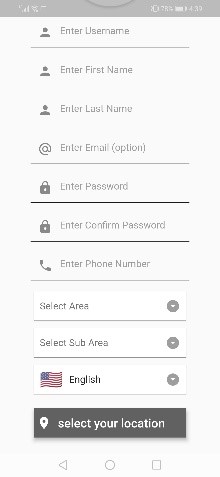
بعد تسجيل الدخول بنجاح ، سيتم إعادة توجيه المستخدم إلى الصفحة الرئيسية للنظام ، وتحتوي الصفحة الرئيسية على روابط لميزات التطبيق ، مثل إنشاء صفحة طلب جديد وصفحة عربة التسوق وصفحة الملف الشخصي وصفحة الإعدادات .
ستحتوي قائمة العناصر على صورة العنصر والاسم والسعر ، ويمكن للمستهلك أيضًا تحديد فئة المنتج لتصفية العناصر في القائمة أدناه.
بعد تحديد العناصر المراد شراؤها ، يمكن للعميل مراجعة العناصر المحددة من عربة التسوق الخاصة به ، وستحتوي عربة التسوق على جميع العناصر المحددة وكمياتها ، ولا يزال بإمكان العميل تحرير العناصر أو إزالتها من عربته إذا رغب في ذلك عن طريق تمرير العنصر إلى اليسار ثم تحديد الخيار.
بعد إضافة العناصر المطلوبة إلى عربة التسوق ، يمكن للعميل النقر فوق “متابعة” وتأكيد طلبه من عربة التسوق ، وبعد تأكيده سيتم إضافته إلى صفحة الطلبات لمراجعته إذا لزم الأمر.
بعد إضافة الطلب الجديد ، يمكن للعميل مراجعة هذا الطلب من خلال النقر على زر طلبي من قائمة الصفحة الرئيسية ، وبعد النقر على هذا الزر ، سيتم عرض صفحة الطلبات للعميل وسيقوم بمراجعتها من تلك الصفحة.
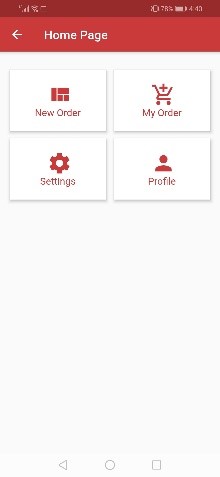
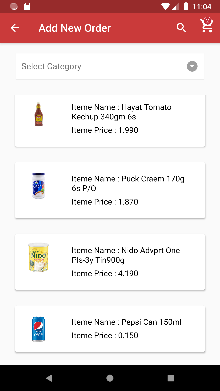
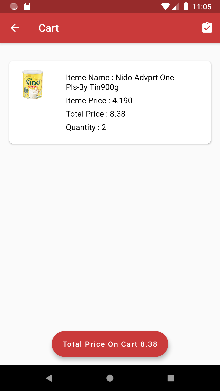
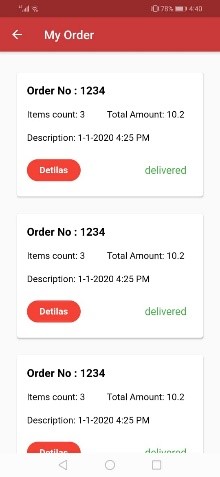
ستحتوي صفحة الطلبات على طلبات العملاء المسجلة ، وسيتم عرضها كقائمة ، وستحتوي القائمة على رقم الطلب وعدد الأصناف والمبلغ الإجمالي ووصف مع الوقت ، وبالنقر على التفاصيل يمكنك رؤية الأصناف المحددة تم شراؤها بهذا الترتيب.
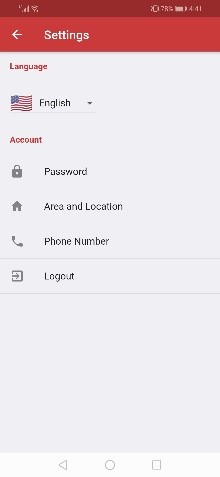
والخيار الأخير من القائمة الرئيسية هو صفحة الإعدادات ، في صفحة الإعدادات ، سيكون لدى العميل خيار تغيير اللغة أو كلمة المرور أو الموقع أو رقم الهاتف.
سيفتح كل خيار من هذه الخيارات صفحة جديدة تحتوي على النموذج لتغييره.
البدء
ابدأ عملك في التجارة الإلكترونية الآن
انضم إلينا
Divi
Lorem ipsum dolor sit amet, consectetur adipiscing elit. Vivamus sit amet velit convallis, lobortis sapien at, volutpat massa.
للتواصل
00962785317800
البريد الالكتروني
Suhaib@jocom.jo
الروابط
شروط الخدمة
التحميل الان